Cara Menambah Pengguna di Ubuntu 20.04 Focal Fossa Linux
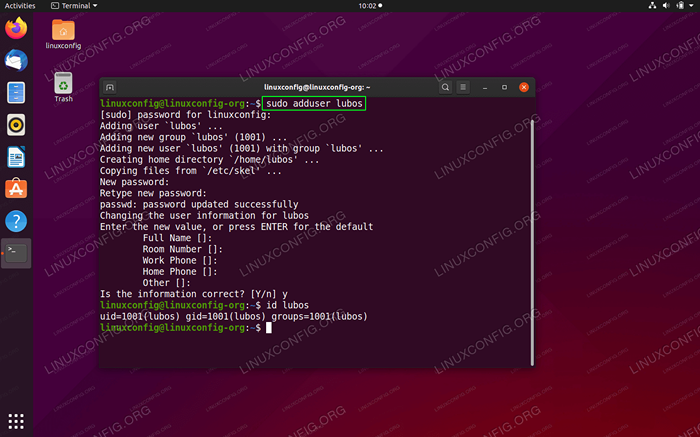
- 4322
- 233
- Clarence Powlowski
Tujuan tutorial ini adalah untuk menerangkan cara menambah pengguna di Ubuntu 20.04 Focal Fossa Linux. Panduan ini akan memberikan arahan mengenai cara menambah pengguna di Ubuntu menggunakan antara muka pengguna grafik (GUI) dan juga cara membuat pengguna menggunakan baris arahan.
Dalam tutorial ini anda akan belajar:
- Cara menambah pengguna dari baris arahan
- Cara Menambah Pengguna Dari Antara Muka Pengguna Grafik
- Cara Menambah Pengguna ke Kumpulan
- Cara Mendapatkan Maklumat Pengguna dan Kumpulan
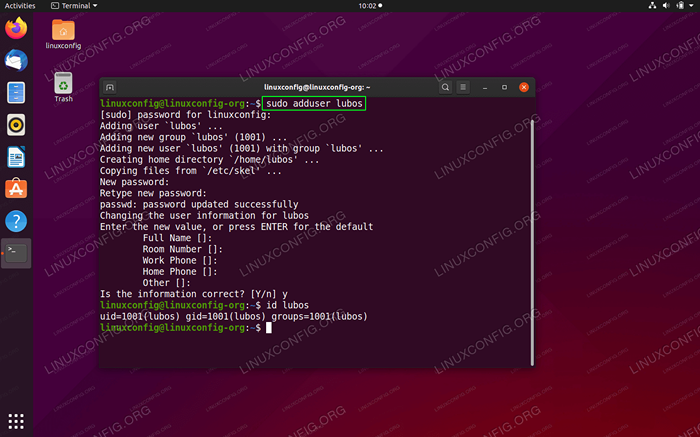 Cara Menambah Pengguna di Ubuntu 20.04 Focal Fossa Linux
Cara Menambah Pengguna di Ubuntu 20.04 Focal Fossa Linux Keperluan perisian dan konvensyen yang digunakan
| Kategori | Keperluan, konvensyen atau versi perisian yang digunakan |
|---|---|
| Sistem | Dipasang Ubuntu 20.04 atau dinaik taraf Ubuntu 20.04 Focal Fossa |
| Perisian | N/a |
| Yang lain | Akses istimewa ke sistem linux anda sebagai akar atau melalui sudo perintah. |
| Konvensyen | # - Memerlukan arahan Linux yang diberikan untuk dilaksanakan dengan keistimewaan akar sama ada secara langsung sebagai pengguna root atau dengan menggunakan sudo perintah$ - Memerlukan arahan Linux yang diberikan sebagai pengguna yang tidak layak |
Cara Menambah Pengguna di Ubuntu 20.04 Langkah demi Langkah Arahan
Tambahkan pengguna dari baris arahan
Tidak kira sama ada anda menggunakan GNOME, KDE Desktop atau anda menjalankan pelayan Ubuntu, anda boleh dengan mudah menambah pengguna baru dari baris arahan.
- Contohnya di bawah
AdduserPerintah akan menambah pengguna baru bernamaLuboske Ubuntu 20.04 Sistem Operasi:$ Sudo Adduser Lubos Menambah pengguna 'Lubos' ... menambah kumpulan baru 'Lubos' (1001) ... menambah pengguna baru 'Lubos' (1001) dengan kumpulan 'Lubos' ... membuat direktori rumah '/rumah/lubos' ... menyalin fail dari '/etc/skel' ... Masukkan kata laluan UNIX baru: Retype Kata Laluan Unix Baru: Passwd: Kata Laluan Dikemaskini Berjaya Menukar Maklumat Pengguna untuk Lubos Masukkan nilai baru, atau tekan Enter untuk Nama Penuh Lalai []: Nombor Bilik []: Telefon Kerja []: Telefon Utama []: Lain -lain []: Adakah maklumat itu betul? [Y/N] y
Maklumat pengguna adalah pilihan sebagai satu -satunya input yang diperlukan ialah kata laluan pengguna baru.
- (Pilihan) Bergantung pada sistem anda dan persekitaran yang anda mungkin perlu menambahkan pengguna ke kumpulan tertentu. Contohnya arahan berikut akan menambah pengguna
Luboskepada kumpulancdrom:$ sudo usermod -ag cdrom lubos
CATATAN
Untuk menyenaraikan semua kumpulan sistem yang ada masukkankucing /etc /kumpulanPerintah ke tetingkap terminal anda. - (Pilihan) Akhir sekali, dapatkan maklumat pengguna dan kumpulan untuk mengesahkan penciptaan pengguna yang berjaya:
$ id lubos uid = 1001 (lubos) gid = 1001 (lubos) kumpulan = 1001 (lubos), 24 (cdrom)
Tambahkan Pengguna dari Antara Muka Pengguna Grafik (GUI)
-
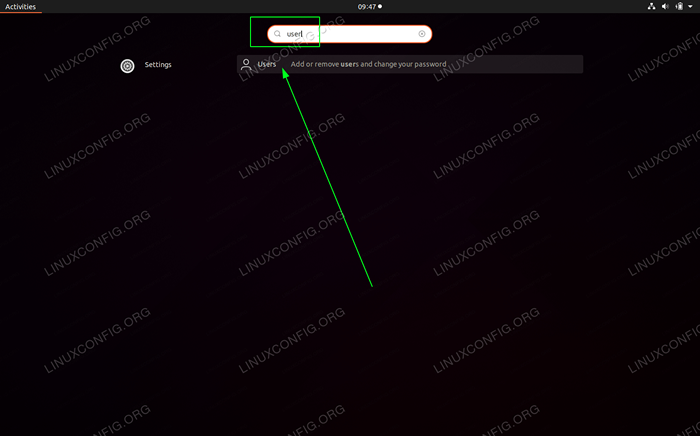 Cari
Cari AktivitiMenu menggunakanpenggunakata kunci dan terbukaPenggunatetapan -
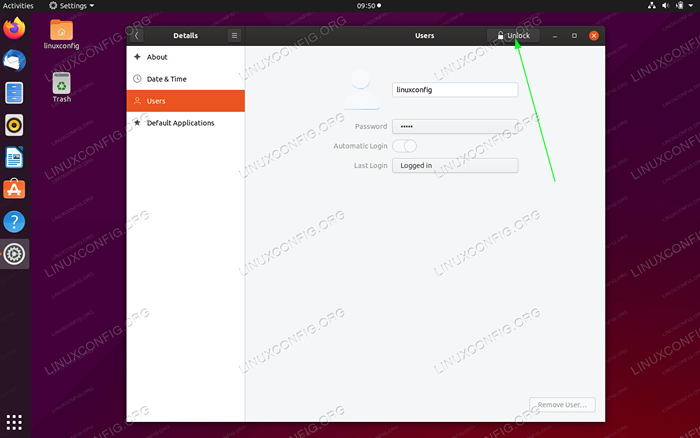 Hit
Hit Buka kunciuntuk mendapatkan keistimewaan pentadbiran -
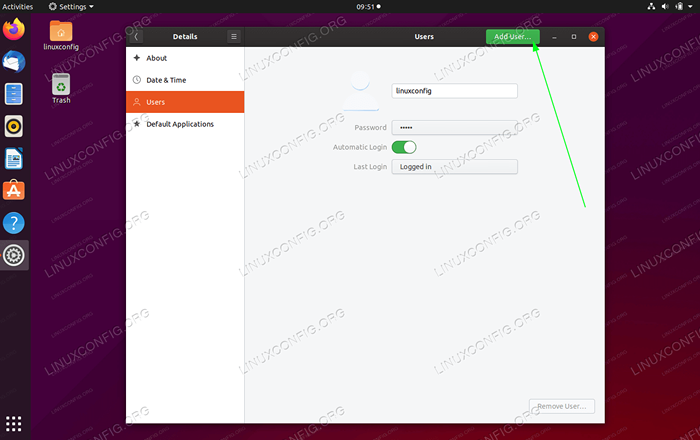 Klik pada
Klik pada Tambah penggunabutang -
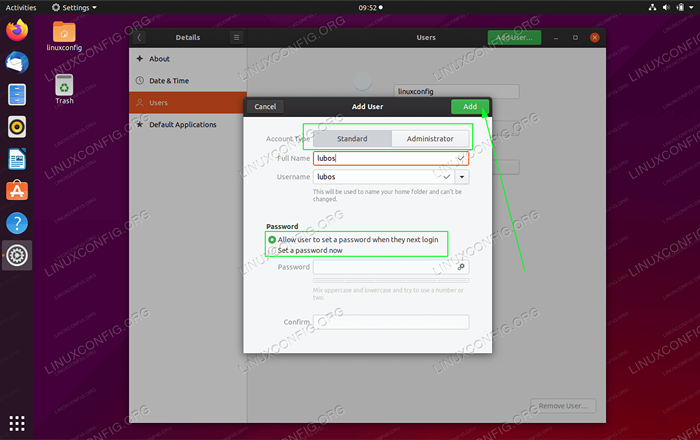 Isi semua maklumat yang diperlukan serta jenis akaun dan tekan
Isi semua maklumat yang diperlukan serta jenis akaun dan tekan Tambahbutang
 Masukkan kata laluan pentadbiran. Perhatikan, pengguna anda perlu menjadi sebahagian daripada kumpulan sudo pengguna untuk berjaya mengesahkan
Masukkan kata laluan pentadbiran. Perhatikan, pengguna anda perlu menjadi sebahagian daripada kumpulan sudo pengguna untuk berjaya mengesahkan Tutorial Linux Berkaitan:
- Perkara yang hendak dipasang di Ubuntu 20.04
- Perkara yang perlu dilakukan setelah memasang ubuntu 20.04 Focal Fossa Linux
- Ubuntu 20.04 Trik dan Perkara yang Anda Tidak Tahu
- Ubuntu 20.04 Panduan
- Cara mengeluarkan bloatware dari Samsung Android Mobile anda ..
- Perkara yang perlu dilakukan setelah memasang Ubuntu 22.04 Jur -ubur Jammy ..
- Mengendalikan input pengguna dalam skrip bash
- Perkara yang perlu dipasang di Ubuntu 22.04
- Pengenalan kepada Automasi, Alat dan Teknik Linux
- Cara menambah/mengeluarkan pengguna di manjaro linux
- « Pasang alat vmware di Ubuntu 20.04 Focal Fossa Linux
- Lumpuhkan kemas kini automatik di Ubuntu 20.04 Focal Fossa Linux »

